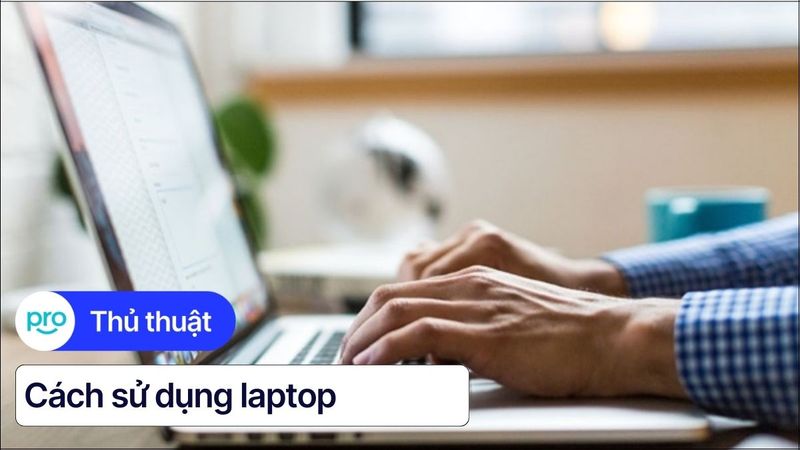Chromecast cho laptop: Hướng dẫn kết nối và mẹo sử dụng
Bạn muốn xem phim trên màn hình lớn hơn, chia sẻ bài thuyết trình ấn tượng trong cuộc họp, hoặc đơn giản là trình chiếu ảnh du lịch cho cả nhà cùng xem? Chromecast cho laptop chính là giải pháp hoàn hảo cho bạn. Thiết bị nhỏ gọn này cho phép bạn truyền tải nội dung từ laptop lên TV một cách dễ dàng và nhanh chóng.
Bài viết này sẽ hướng dẫn chi tiết cách kết nối Chromecast với laptop, khắc phục các sự cố thường gặp, cùng một số mẹo hay giúp bạn tối ưu trải nghiệm khi sử dụng.
1. Những điểm chính
Giải thích Chromecast là gì, tại sao nên dùng Chromecast cho laptop.
Giới thiệu các phiên bản Chromecast khác nhau và khả năng tương thích với laptop.
Nêu rõ các điều kiện cần có để kết nối Chromecast với laptop bao gồm: Wi-Fi, trình duyệt Chrome, cổng HDMI, ứng dụng Google Home.
Hướng dẫn chi tiết cách kết nối Chromecast với TV và laptop, bao gồm cả việc truyền tab, màn hình, và tệp.
Chia sẻ một số mẹo giúp tối ưu hóa trải nghiệm Chromecast như: Wi-Fi mạnh, cập nhật Chrome, tắt VPN,...
2. Chromecast là gì? Tại sao nên dùng Chromecast cho Laptop?
Chromecast là một thiết bị truyền phát đa phương tiện nhỏ gọn, bạn chỉ cần cắm vào cổng HDMI của TV. Nó hoạt động như một cầu nối không dây, cho phép bạn truyền nội dung từ laptop, điện thoại hoặc máy tính bảng lên màn hình TV lớn hơn. Tưởng tượng bạn có thể biến chiếc TV thông thường thành một màn hình thông minh, hiển thị mọi thứ từ phim ảnh, bài thuyết trình, cho đến cả màn hình laptop của bạn.
Sử dụng Chromecast cho laptop mang lại nhiều lợi ích thiết thực. Thay vì xem phim trên màn hình laptop nhỏ, bạn có thể thưởng thức những bộ phim bom tấn trên màn hình TV rộng lớn với chất lượng hình ảnh tốt hơn.
Việc trình chiếu bài thuyết trình trong cuộc họp cũng trở nên chuyên nghiệp và ấn tượng hơn. Hơn nữa, Chromecast còn cho phép bạn chơi game, lướt web và làm việc trên màn hình TV, tạo nên trải nghiệm thoải mái và hiệu quả.

Chromecast là một thiết bị truyền phát đa phương tiện nhỏ gọn
3. Các loại Chromecast và khả năng tương thích với laptop
Hiện nay, có nhiều phiên bản Chromecast khác nhau với các tính năng và mức giá khác nhau. Dưới đây là một số loại Chromecast phổ biến và khả năng tương thích với laptop:
Chromecast 1: Đây là phiên bản Chromecast đầu tiên, hiện đã ngừng sản xuất. Nó hỗ trợ độ phân giải lên đến 1080p và tương thích với laptop chạy Windows, macOS, và Chrome OS.
Chromecast 2: Phiên bản này được cải tiến về thiết kế và hiệu năng so với Chromecast 1. Nó cũng hỗ trợ độ phân giải 1080p và tương thích với các hệ điều hành Windows, macOS, và Chrome OS.
Chromecast 3: Cải tiến hơn Chromecast 2 về tốc độ xử lý, Chromecast 3 mang lại trải nghiệm truyền phát mượt mà hơn. Nó hỗ trợ độ phân giải 1080p và tương thích với laptop chạy Windows, macOS, và Chrome OS.
Chromecast Ultra: Dành cho những ai yêu cầu chất lượng hình ảnh cao cấp, Chromecast Ultra hỗ trợ độ phân giải 4K và HDR. Nó cũng có tùy chọn kết nối mạng có dây qua bộ chuyển đổi Ethernet, giúp đảm bảo kết nối ổn định hơn. Chromecast Ultra tương thích với laptop chạy Windows, macOS, và Chrome OS.
Chromecast with Google TV: Đây là phiên bản Chromecast mới nhất, tích hợp hệ điều hành Google TV, mang đến giao diện người dùng trực quan và kho ứng dụng phong phú. Nó hỗ trợ độ phân giải 4K và tương thích với hầu hết các laptop hiện nay.
Chromecast built-in: Một số dòng TV hiện nay được tích hợp sẵn công nghệ Chromecast (Chromecast built-in). Bạn chỉ cần kết nối laptop với cùng mạng Wi-Fi với TV là có thể truyền phát nội dung trực tiếp mà không cần thiết bị Chromecast rời.
Chromecast Audio: Phiên bản này chỉ hỗ trợ truyền tải âm thanh, không phù hợp cho việc trình chiếu từ laptop lên TV.

Có nhiều phiên bản Chromecast khác nhau với các tính năng và mức giá khác nhau
4. Điều kiện cần thiết để kết nối Chromecast với laptop
Để kết nối Chromecast với laptop, bạn cần đảm bảo một vài điều kiện sau:
Cùng mạng Wi-Fi: Cả laptop và Chromecast cần được kết nối vào cùng một mạng Wi-Fi. Hãy kiểm tra kỹ xem cả hai thiết bị đã cùng kết nối vào đúng mạng Wi-Fi nhà bạn chưa.
Trình duyệt Chrome: Bạn cần cài đặt trình duyệt Google Chrome trên laptop. Đây là yêu cầu bắt buộc để sử dụng tính năng truyền phát (Cast) của Chromecast. Nếu chưa có, bạn có thể tải Chrome miễn phí từ trang web của Google.
Cổng HDMI trên TV: Đảm bảo TV của bạn có cổng HDMI để cắm Chromecast vào. Đây là cổng kết nối hình ảnh và âm thanh phổ biến trên hầu hết các TV hiện nay.
Ứng dụng Google Home (cho lần thiết lập đầu tiên): Đối với lần đầu tiên thiết lập Chromecast, bạn cần dùng ứng dụng Google Home trên điện thoại để kết nối Chromecast với mạng Wi-Fi. Sau khi thiết lập xong, bạn sẽ không cần dùng đến ứng dụng này nữa để truyền nội dung từ laptop.

Cả laptop và Chromecast cần được kết nối vào cùng một mạng Wi-Fi
5. Hướng dẫn chi tiết cách kết nối Chromecast với Laptop
5.1. Cách kết nối ChromeCast với tivi
Bước 1: Cắm thiết bị Chromecast vào cổng HDMI của TV. Nguồn điện cho Chromecast có thể lấy từ cổng USB trên TV hoặc qua adapter.

Đầu còn lại thì cắm vào cổng USB của TV
Bước 2: Trên màn hình laptop sẽ yêu cầu thiết lập Set me up. Bạn cần tải ứng dụng ChromeCast về máy.

Trên màn hình laptop sẽ yêu cầu thiết lập Set me up
Bước 3: Mở ứng dụng ChromeCast vừa tải về lên và chờ ứng dụng tìm kiếm ChromeCast rồi chọn Continue.

Chọn Continue
Bước 4: Trên màn hình TV xuất hiện mã PIN, bạn tiến hành kiểm tra mã PIN trên TV có trùng khớp với mã trên thiết bị điều khiển không. Nếu trùng nhau thì chọn That’s my code.

Nếu trùng nhau thì chọn That’s my code
Bước 5: Nhập thông tin, mật khẩu WiFi cho các thiết bị kết nối. Tại mục ChromeCast Name, bạn có thể thay đổi tên của ChromeCast nếu muốn, sau đó chọn Continue.

Nhập thông tin, mật khẩu WiFi cho các thiết bị kết nối
Bước 6: Trên màn hình hiển thị dòng chữ “Sweet! You’re ready to cast” cho biết bạn đã kết nối ChromeCast thành công. Chọn Get Cast Extension để bắt đầu xem các nội dung, chương trình yêu thích trên màn hình TV rộng hơn.

Chọn Get Cast Extension
5.2. Cách kết nối laptop với tivi bằng ChromeCast
Bước 1: Mở tab trên trình duyệt Chrome > nhấn vào 3 dấu chấm > chọn Truyền, Lưu và Chia sẻ.

Chọn Truyền, Lưu và Chia sẻ
Bước 2: Sau đó, tại hộp thoại hiện ra, bạn chọn Truyền...

Chọn Truyền...
Bước 3: Chọn thiết bị trình chiếu. Tại đây, bạn có thêm 3 lựa chọn, gồm:
Cast tab: Phát trực tiếp tab đang xem lên tivi.
Cast file: Phát video hoặc bài hát lên tivi.
Cast desktop: Phát màn hình desktop lên tivi.
6. Mẹo tối ưu hóa trải nghiệm Chromecast từ Laptop
Để trải nghiệm Chromecast từ laptop được mượt mà và hiệu quả nhất, hãy tham khảo một số mẹo tối ưu hóa sau:
Đảm bảo kết nối Wi-Fi mạnh: Kết nối Wi-Fi ổn định và mạnh mẽ là yếu tố quan trọng nhất để truyền phát nội dung chất lượng cao. Hãy thử di chuyển laptop đến gần router Wi-Fi hơn hoặc sử dụng bộ kích sóng Wi-Fi nếu cần.
Cập nhật trình duyệt Chrome: Luôn cập nhật trình duyệt Chrome lên phiên bản mới nhất để tận dụng các cải tiến về hiệu suất và sửa lỗi. Phiên bản Chrome mới cũng thường hỗ trợ tốt hơn cho Chromecast.
Tắt VPN (nếu có): VPN đôi khi có thể gây ảnh hưởng đến kết nối Chromecast. Hãy thử tắt VPN và kiểm tra xem việc truyền phát có cải thiện không.
Kiểm tra tường lửa (Firewall): Tường lửa đôi khi có thể chặn kết nối giữa laptop và Chromecast. Hãy kiểm tra cài đặt tường lửa và đảm bảo rằng Chrome được phép truy cập mạng.
Ghim biểu tượng "Truyền": Để truy cập nhanh tính năng truyền phát, bạn có thể ghim biểu tượng "Truyền" lên thanh công cụ của Chrome. Sau khi nhấn vào biểu tượng ba chấm và chọn "Truyền...", hãy nhấp vào biểu tượng ghim bên cạnh tên Chromecast của bạn.
Điều chỉnh tỷ lệ khung hình và độ phân giải: Nếu gặp vấn đề về hiển thị hình ảnh, hãy thử điều chỉnh tỷ lệ khung hình và độ phân giải trên TV và laptop cho phù hợp.
Sử dụng tiện ích mở rộng cho Chrome: Một số tiện ích mở rộng cho Chrome có thể cải thiện trải nghiệm Chromecast, ví dụ như tiện ích cho phép điều khiển Chromecast bằng bàn phím.

Tường lửa đôi khi có thể chặn kết nối giữa laptop và Chromecast
7. Một số câu hỏi liên quan
7.1. Chromecast có dùng được cho máy chiếu không?
Có, bạn hoàn toàn có thể sử dụng Chromecast với máy chiếu, miễn là máy chiếu đó có cổng HDMI. Cách kết nối Chromecast với máy chiếu cũng tương tự như cách kết nối với TV. Bạn chỉ cần cắm Chromecast vào cổng HDMI của máy chiếu, sau đó thiết lập và kết nối với mạng Wi-Fi như bình thường.

Cách kết nối Chromecast với máy chiếu cũng tương tự như cách kết nối với TV
7.2. Chromecast có cần WiFi để hoạt động không?
Đúng vậy, Chromecast cần Wi-Fi để hoạt động. Chromecast sử dụng mạng Wi-Fi để kết nối và truyền phát nội dung từ laptop, điện thoại hoặc máy tính bảng sang TV hoặc máy chiếu. Vì vậy, đảm bảo rằng cả Chromecast và thiết bị nguồn phát của bạn đều được kết nối vào cùng một mạng Wi-Fi.
Xem thêm:
Hướng dẫn tải và cài đặt Viber cho laptop Windows, MacBook
Hướng dẫn tải Pinterest về laptop đơn giản, nhanh chóng nhất
Cách kết nối Laptop với Tivi đơn giản, nhanh chóng nhất
Trên đây là hướng dẫn chi tiết về cách kết nối và sử dụng Chromecast cho laptop. Hy vọng bài viết này sẽ giúp bạn tận hưởng những trải nghiệm giải trí tuyệt vời trên màn hình lớn. Nếu bạn cần tư vấn thêm về các sản phẩm công nghệ hoặc gặp bất kỳ khó khăn nào trong quá trình sử dụng, đừng ngần ngại liên hệ với ThinkPro để được hỗ trợ tốt nhất!